Den här guiden innehåller steg-för-steg-instruktioner om hur du flyttar resurser (delade mappar) till en annan enhet och ändrar delningssökvägen i Windows OS.
Som administratör kan du någon gång behöva lägga till en ny disk till en Windows-filserver eftersom du kör slut på utrymme på den befintliga disken och sedan flytta alla delade mappar tillsammans med deras behörigheter till den nya disk.
Denna process innebär att alla delade mappar, inklusive deras undermappar, filer och behörigheter, flyttas till den nya platsen och sedan ändra sökvägen.
Eftersom jag flera gånger var tvungen att flytta delade filer till en annan disk bland deras säkerhetsbehörigheter, bestämde jag mig att skriva den här guiden med stegen jag följde för att göra det, för att hjälpa andra användare som kanske vill göra det samma.
Hur man flyttar en delad mapp med dess behörigheter till en annan disk i Windows Server och Windows 11/10 Pro.
Lite information innan du fortsätter nedan:
- Det första steget för att flytta en delad mapp till en annan enhet är att kopiera den/de delade mappen/mapparna med dess behörigheter till den nya enheten. För den uppgiften använder jag ROBOKOPI kommandot, eftersom kopiering via Windows Explorer inte fungerar korrekt och går långsamt.
- Andra pålitliga program som du kan använda för att KOPIERA/FLYTTA andelarna är Freefilesync, Syncback, Gs Richcopy 360.
- Om du vill använda Windows Explorer's Copy för att flytta/kopiera resurserna, bör du vara medveten om att när du kopiera eller flytta ett objekt till en annan NTFS-volym, ärver objektet behörigheterna för sitt nya mapp/volym. För att ändra detta beteende för att behålla objektets ursprungliga behörigheter måste du ändra registret enligt instruktionerna nedan (källa) innan du gör kopian. *
* Notera: Om du vill använda ROBOCOPY eller något av de andra programmen ovan för kopieringen/flytten behöver du inte ändra registret):
1. Öppna Registereditorn och navigera till denna nyckel:
- HKEY_CURRENT_USER\SOFTWARE\Microsoft\Windows\CurrentVersion\Policies\Utforskare
2. Högerklicka på Utforskare knapp och välj Nytt > DWORD-värde (32-bitars)..
3. Namnge det nya värdet till "ForceCopyAclwithFile"
4. Öppna nu det nyskapade värdet och ställ in dess värdedata till 1.
5. Stäng Registereditorn och omstart datorn.
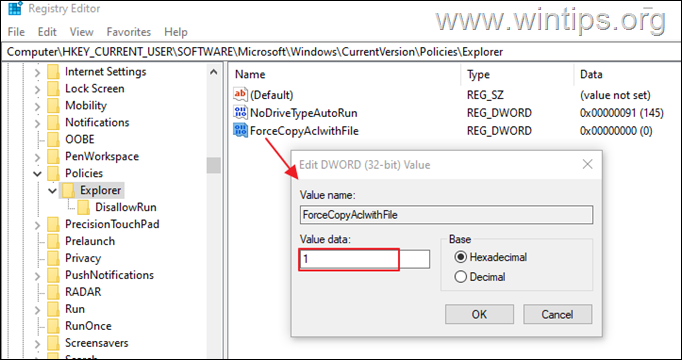
Steg 1. Kopiera resurser till den nya enheten med ROBOCOPY GUI.
Så här kopierar du en delad mapp och dess innehåll med dess behörigheter till en annan disk, med Robocopy:
1. Öppen Kommandotolken som administratör, och använd följande kommando för att kopiera den delade mappen till den nya enheten:*
- ROBOCOPY C:\KÄLLDELAD-MAPP D:\MÅLMAPP /COPYALL /MIR /R: 5 /W: 10
* Anmärkningar:
1. I kommandot ovan ersätt "KÄLLDELAD-MAPP" med namnet på mappen som du vill kopiera till en annan enhet, och i "MÅLMAPP" skriv namnet på mappen.
2.Kommandot ovan kopierar den valda mappen med dess undermappar och filer,med all deras information (data, attribut, tidsstämplar, NTFS-åtkomstkontrolllista (ACL), ägarinformation och revision information), speglar katalogträdet, försöker igen 5 gånger på filer som inte är kopierade och väntar 10 sekunder mellan försök igen.
t.ex. För att kopiera mappen "Share01" från enhet "C:\" till enhet "D:\", ge följande kommando:
- ROBOCOPY C:\Share01 D:\Share01 /COPYALL /MIR /R: 5 /W: 10
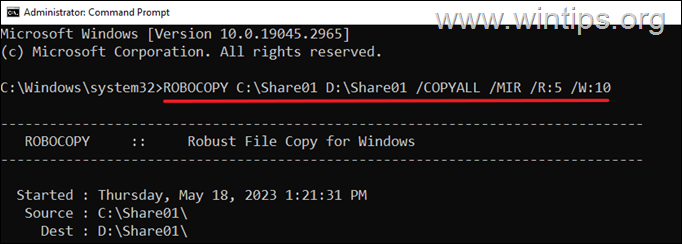
2. Vänta tills kopieringen är klar och fortsätt sedan till nästa steg.
Steg 2. Ändra enhetsbokstav i Share Path.
När du kopierar alla mappar du behöver till den nya enheten, fortsätt att ändra enhetsbeteckningen för den delade mappsökvägen i registret.
1. Öppna Registereditorn och navigera till denna plats:
- HKEY_LOCAL_MACHINE\SYSTEM\CurrentControlSet\Services\LanmanServer\Shares
2. Vid den högra rutan dubbelklicka vid värdet "Delad mapp".
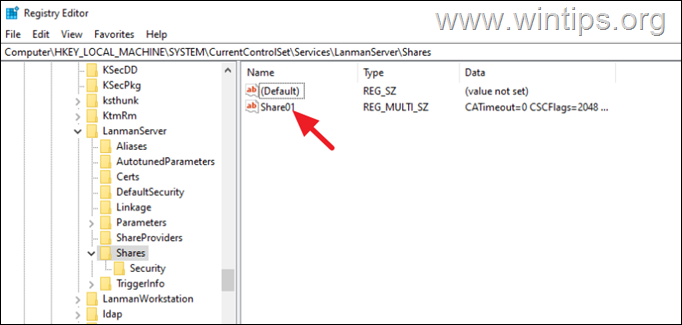
3. I "Väg" fältet ändrar du enhetsbeteckningen med bokstaven för den nya disken och klickar OK. (Ändra till exempel "C" till "D" om data har flyttats till "D"-enheten, som i det här exemplet).
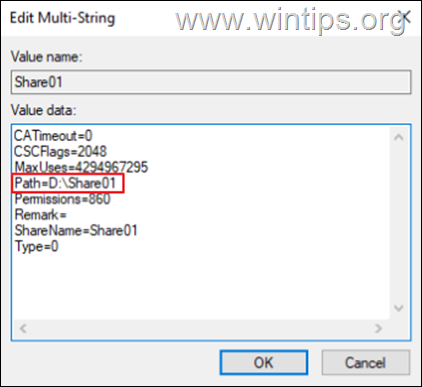
4. Stäng registerredigeraren och omstart datorn för att tillämpa ändringen. *
* Notera: Om du av någon anledning inte kan starta om datorn, omstart tjänsten "Server".
5. Efter omstart ska användare kunna komma åt delarna på den nya enheten.
6. Om allt är OK, ta bort den delade mappen från dess gamla plats och du är klar!*
* Notera: Jag föreslår att du innan du tar bort kör kommandot Robocopy en gång till för att se till att alla filer har överförts till den nya platsen.
Det är allt! Låt mig veta om den här guiden har hjälpt dig genom att lämna din kommentar om din upplevelse. Gilla och dela den här guiden för att hjälpa andra.